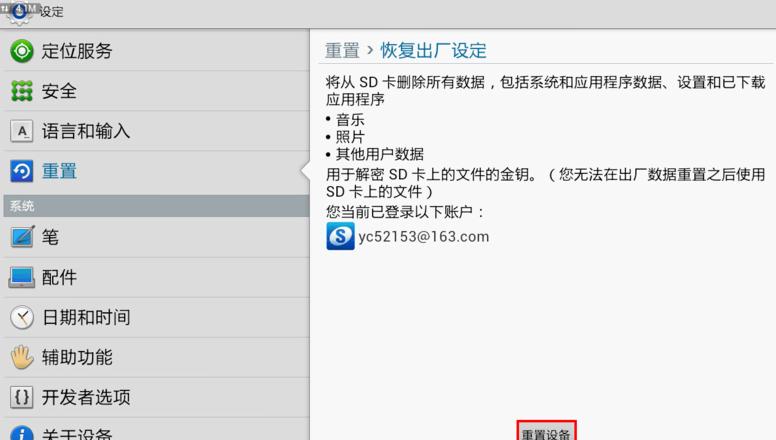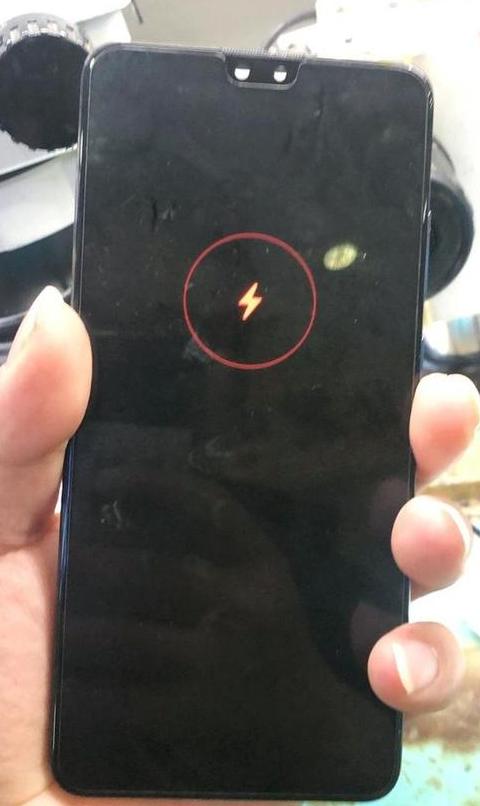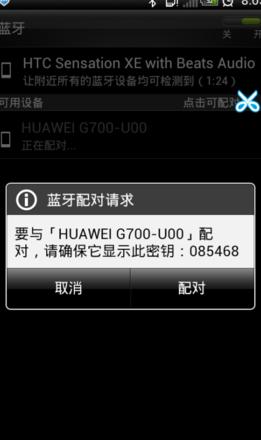如何设置电脑耳机声音与麦克风声音独立
想让电脑上的耳机声音和麦克风声音分得清清楚楚?没问题,照着这几步来操作:1 . 点喇叭图标:在任务栏右下角找到那个喇叭图标,右键点它。
2 . 选声音设置:弹出来的菜单里找找“声音设备”或者“声音”之类的选项,点进去。
3 . 进录制选项卡:在打开的声音设置窗口里,找到顶部的“录制”选项卡,点它。
4 . 插好麦克风:把麦克风插到电脑上,确保在“录制”选项卡里能看到它,并且是开着的。
5 . 右键立体声混音:在“录制”选项卡里找到“立体声混音”(有时候也叫“立体声混音器”或者类似的名字),右键点它。
6 . 开属性设置:在弹出来的菜单里选“属性”,会打开一个新窗口。
7 . 调侦听选项:在新窗口里点“侦听”选项卡。
这里可以设置立体声混音要不要“侦听”麦克风的声音。
一般来讲,要耳机和麦克风声音独立,这个“侦听此设备”选项最好别勾。
8 . 验证一下:做完这些,播放点声音,再试试录音,看看耳机里的声音能不能录到麦克风里。
要是耳机声音没被麦克风录到,而且麦克风也能正常录你的声音,那就说明设置成功了。
这样一弄,耳机和麦克风的声音就各自独立了。
不管是打电话还是录视频,音质都会更清晰、更专业。